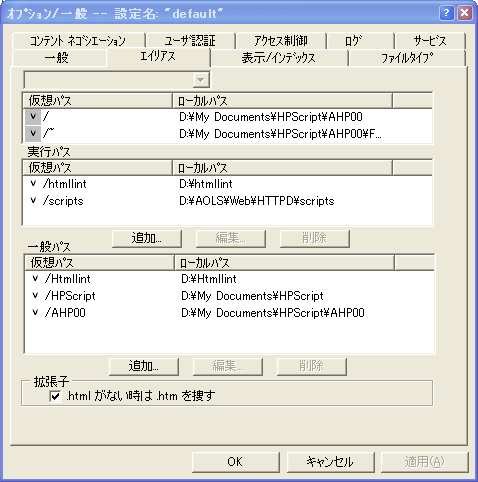小技集を参考にエディタでHTMLを書き、ホームページを作っていますが、表示が変だったりすると、
間違いを見つけるのに時間がかかりすぎたりしていました。
HTMLクイックチェッカ を使ってチェツクしたところ、未定義タグが多く出てきたので
意味を調べようと思い、検索したら Another HTML-lint が一杯出てきたので使ってみたら、
マイナス点が表示され、びっくりしたり、又初心者なので当然だとも思えました。
使っている内に Web 上ではなく、HDD のファイルを直接チェック出来たらいいなと思い探しました。
お気に入りに Another HTML-lint を登録しておき、IE で表示してチェックするというのがあり、
すぐ使えると感じましたが、HTML-lint、サーバー、Jcodeなどインストールしなければだめで、
サーバーは初めてなのでだいぶ苦労しました。
今はHTMLクイックチェッカでフォルダ毎一括でチェック・修正後、ファイラーでファイルを選択して開き、
お気に入りからチェックという流れで、満足しています。
致命的なミス(重要度5以上)を減らすことを、第一段階の目標としています。
試行錯誤の導入手順は以下の通りです。 ( WinXP Home SP1 ) ( 作成: 2003/11/20 )
AnothorHTML Lintを使って、オフラインでHTMLファイルをチェックするフリーソフトを見つけました。
「LintChecker」 はサーバー、ブラウザを起動しなくてもチェック出来る優れものです。
必要なのは ActivePerl、Anothor HTML-Lint、Jcode.pl の三つです。 (2003/12/29)
HTML-lint-WinIE
A-1 DRIVE PC関連 → HTML文法チェック
Another HTML-lint を気軽に使う
AN HTTP Server Home Page
フォルダ
| Another HTML-lint |
D:\htmllint D:\htmllint\logs D:\htmllint\tags D:\htmllint\tmp |
| Perl | C:\Perl C:\Perl\site\lib |
| AN HTTPD | D:\AOLS\Web\HTTPD |
| インストール Another HTML-lint | ▲ TOP |
- htmllint.lzh を D:\htmllint に解凍し、フォルダ logs tags tmp を作成する。
- htmllintenv を htmllint.env にファイル名を変更する。
(htmllintenv をエディタで開くとトップに書いてあります。)
- htmllint.env で 下記の部分を指定・変更する。
# CGI 用ディレクトリ (絶対パスか CGI 相対パスで指定、なるべく絶対パスにしてください)
$RULEDIR= './'; # 規則ファイルの場所
$LOGSDIR= './logs/'; # ログファイルの場所
$TMPDIR = '/tmp/'; # テンポラリファイルの場所
$IMGDIR = './'; # イメージファイルの場所
$TAGSLIST = ''; # タグ一覧キャッシュ用の場所 (空ならキャッシュしない)
# 設定するときはアクセス権を適当に与えておくこと
となっている部分を、下のように変更する。(D:\ にインストールした場合)
# CGI 用ディレクトリ (絶対パスか CGI 相対パスで指定、なるべく絶対パスにしてください)
$RULEDIR= 'D:/htmllint/'; # 規則ファイルの場所
$LOGSDIR= 'D:/htmllint/logs/'; # ログファイルの場所
$TMPDIR = 'D:/htmllint/tmp/'; # テンポラリファイルの場所
$IMGDIR = 'D:/htmllint/'; # イメージファイルの場所
$TAGSLIST = 'D:/htmlint/tags/'; # タグ一覧キャッシュ用の場所 (空ならキャッシュしない)
# 設定するときはアクセス権を適当に与えておくこと
更に下記の二箇所も確認する。
# デフォルト規則ファイル (Windows/Macでは . から始まるファイルは無効)
$HTMLLINTRC = 'htmllintrc';
# htmllint.cgi でローカルファイルも取得できるようにする (不要ならコメントアウト)
$GETLOCALFILE = 1;
| インストール Jcode.pm とフォルダ Jcode | ▲ TOP |
- Jcode-0.83.zip を任意のフォルダで解凍する。
- 解凍したファイルの中で Jcode.pm とフォルダ Jcode を C:\Perl\site\lib へコピーする。
(コピー後は解凍したファイルを削除してもよい。)
- httpd142k.zip を D:\AOLS\Web\HTTPD に解凍する。
(httpd.exe のショートカットを作り、クイック起動に入れました。)
- httpd.exe を起動。通知領域のアイコンを右クリックして オプション一般を選択。
- 一般を設定する。 ドキュメントルートはチェックする HTMLファイルの場所にしました。
- エイリアスを設定する。
- 設定については、参考にさせて頂いたページにくわしく載っています。
注
- エイリアスの実行パス htmllint が小文字でないと、エラー(ファイルが見つかりません)
/Htmllint D:\Htmllint ではエラーになる。
(エイリアスの一般パスは大文字でもエラーにならない)。
- C ドライブイメージをリストアすると、ドキュメントルートがHTTPDのインストールパスに
なってしまうので再設定が必要になった。 (2003/12/29)

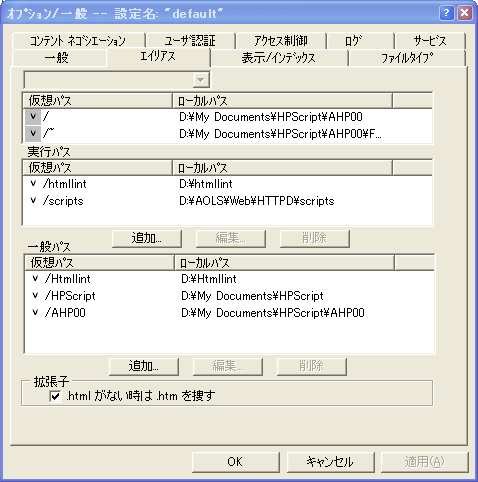
himura さんの設定を使わせて頂いた。
- IE6 を起動して適当な HTML ファイルを [お気に入り] → [お気に入りに追加] で追加。
- 追加したお気に入りの [プロパティ] で、URL 欄を下記のように変更する。
javascript: var uri = location.href; var uri = uri.replace("file:///", ""); var uri = uri.replace(/#.+/, ""); var uri = "http://localhost/htmllint/htmllint.cgi?URL=" + uri + ";V"; window.open(uri, "htmllint"); eval();
- [適用] 又は [OK] で警告メッセージが出ますが、無視して [はい] を選択してください。
- お気に入りの名前は HTMLChecker としました。
- HTTPD を起動後、ファイラーで HTMLファイルを選択し表示させてから、
お気に入りで HTMLChecker を選択すれば結果が別ウインドウで表示されます。